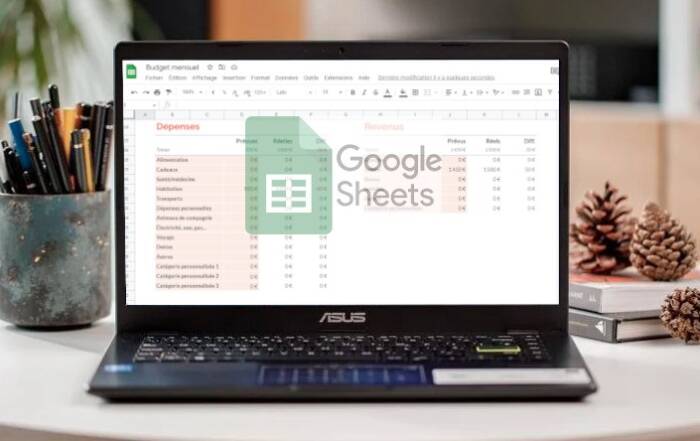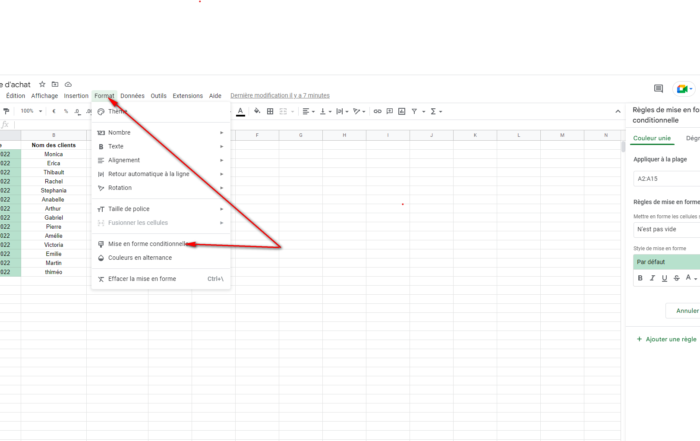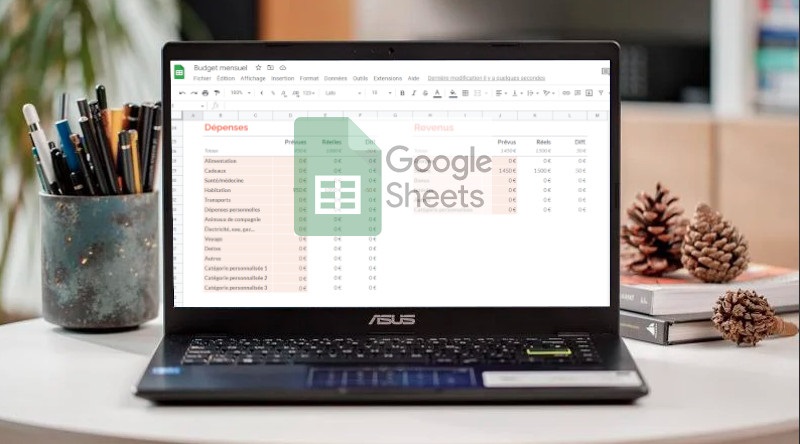
Que ce soit pour remplir un formulaire en ligne, pour compléter les informations sur un site marchand ou pour répondre à sondage en ligne, une liste déroulante est souvent présente. Elle permet de faciliter la tâche des utilisateurs en leur proposant un choix de réponses parmi une liste préétablie.
Elle permet aussi d’éviter de perdre du temps à répondre manuellement aux questionnaires, de commettre des erreurs d’orthographe ou encore de répondre à côté des questions et de faire un hors sujet. Pour toutes ces raisons, l’utilisation d’un menu déroulant est très importante. Le choix de réponse peut être unique ou multiple, selon les cas.
Il est alors conseillé d’avoir une liste déroulante sur son site ou sur les formulaires de sondages et de collectes d’informations. Vous pouvez créer une liste déroulante à partir de tableur comme Microsoft Excel, Google Sheets… Dans cet article, notre choix se porte sur le tableur en ligne de la G-Suite qu’est Google Sheets.
Nous verrons ensemble, étape par étape le processus d’intégration (création, modification et suppression) d’une liste déroulante Google Sheets sur Ordinateur.
Pourquoi créer une liste déroulante ?
Une liste déroulante ou un menu déroulant est composé d’éléments d’interface graphique. Cette liste permet aux utilisateurs ou aux visiteurs d’un site web de sélectionner une ou plusieurs options parmi des choix de réponses possibles. Elle est très souvent utilisée pour créer des formulaires, des questionnaires…
Présenter des propositions de réponses sous forme d’une liste déroulante offre plusieurs avantages. Aussi, il s’avère important de maîtriser sa conception. Pour cela, nous vous proposons de suivre une formation Google Sheets CPF afin de maîtriser l’insertion d’une liste déroulante et d’acquérir en même temps d’autres fonctionnalités de ce tableur de Google Workspace.
En effet, une liste déroulante permet de faire gagner de temps lorsque vous devez répondre à une requête. Cela permet d’éviter de saisir manuellement ses réponses ou ses choix à chaque fois. Avec une liste déroulante prédéfinie, il suffit juste de sélectionner un élément parmi les choix proposés par la liste.
Une liste déroulante permet aussi de guider le choix de l’utilisateur et d’obtenir des données de qualité en évitant les réponses hors sujets, les fautes, les trop longues réponses… Comme il y a déjà des éléments à sélectionner dans le menu déroulant, il est impossible d’obtenir des réponses inexploitables ou des données invalides qui fausseront l’analyse des données et les résultats. Ce qui est très efficace, car elle permet d’optimiser l’exploitation des bases de données, et facilite le travail de celui qui doit analyser les réponses.
Le menu déroulant permet également d’optimiser l’espace de présentation en proposant plusieurs options aux utilisateurs, et cela, uniquement une fois ouvert. En phase de simple lecture, l’utilisateur ne verra qu’une seule réponse. Le menu déroulant est donc adapté à tous les formats d’écran (ordinateur ou mobile, petit, moyen ou grand).
Enfin, le recours à la liste déroulante permet de s’adapter et de faire des mises à jour. Le dernier item d’une liste déroulante est souvent « autre » ou « divers » avec, dans ce cas, un champ libre permettant d’écrire une nouvelle possibilité de réponse. On utilise cette possibilité si la réponse ne fait pas partie de la liste.
Le créateur de la liste pourra, si plusieurs réponses « divers » sont semblables, ajouter cette nouvelle possibilité à sa liste existante. La mise à jour est immédiate et interactive. Ce qui facilite la création, la modification et la mise à jour des composants de la liste prédéfinie en ajoutant et en supprimant des éléments de votre liste quand vous voulez. Là aussi c’est un gain de temps.
Comment réaliser une liste déroulante Google Sheets sur ordinateur ?
Il existe différents moyens de créer et modifier des listes déroulantes selon le type de support. Nous allons voir dans ce paragraphe les étapes à suivre pour réaliser et gérer une liste déroulante Google Sheets sur ordinateur.
Créer une liste déroulante
Créer une liste déroulante n’a rien de difficile ni de compliqué. Il suffit de suivre étape par étape les consignes suivantes :
- Connectez-vous et ouvrez une feuille de calcul dans votre Google Sheets.
- Sélectionnez une cellule où vous voulez créer la liste déroulante.
- Cliquez sur Données > Validations des données.
- Cliquez sur « Critères » et choisissez l’un des deux éléments :
- Listes créées à partir d’une plage (sélectionnez les cellules à mettre dans la liste déroulante.)
- Listes des éléments (éditez les éléments de la liste dans le champ de saisie ou zone de texte, en le séparant par une virgule et sans mettre d’espace après la virgule.)
- Faites « Enregistrer » pour enregistrer les éléments saisis
- Décochez la case « Afficher une liste déroulante dans la cellule » pour faire disparaître la petite flèche vers le bas affichée dans la liste des choix après l’enregistrement.
Remarque :
Un message d’avertissement peut apparaître dans le cas où vous saisiriez dans une cellule des éléments ou des données ne correspondant pas aux éléments de la liste de choix. Pour éviter que les utilisateurs saisissent des données non proposées par la liste, il vous suffit de sélectionner « Refuser la saisie » (Validation des données > En cas de données incorrectes > Refuser la saisie).
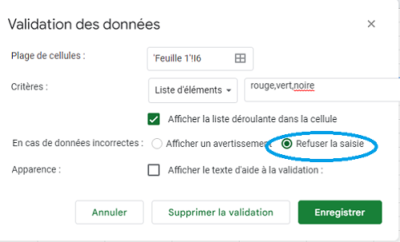
Il ne faut surtout pas oublier de cliquer sur « Enregistrer » après chaque modification. Et pour changer les couleurs d’une cellule, cliquez sur Format > Mise en forme conditionnelle et choisissez la couleur qui vous convient.
Modifier ou supprimer une liste déroulante
Il arrive que vous vouliez ajouter ou supprimer un élément de votre liste déroulante. Cela est tout à fait possible en suivant le processus suivant :
- Accédez à votre Google Sheets et sélectionnez la ou les cellules que vous souhaitez modifier ou supprimer.
- Cliquez sur « Données », puis sur « Validation des données » :
- Pour modifier la liste, descendez vers « Critères » et modifier les éléments inscrits sur la liste.
- Pour supprimer une liste, cliquez juste sur « Supprimer la validation ».

Pour finir, il faut toujours « Enregistrer ». En revanche, si les éléments de la liste ont été créés à partir d’une plage de cellule, toute manipulation et modification des données de la plage impacteront automatiquement la liste déroulante.
Cela semble facile, toutefois, pour s’assurer de bien maîtriser ces différentes étapes de création et modification d’une liste déroulante et pour apprendre rapidement les autres fonctionnalités de bases et avancées de ce logiciel, nous vous conseillons de suivre une formation professionnelle Google Sheets.
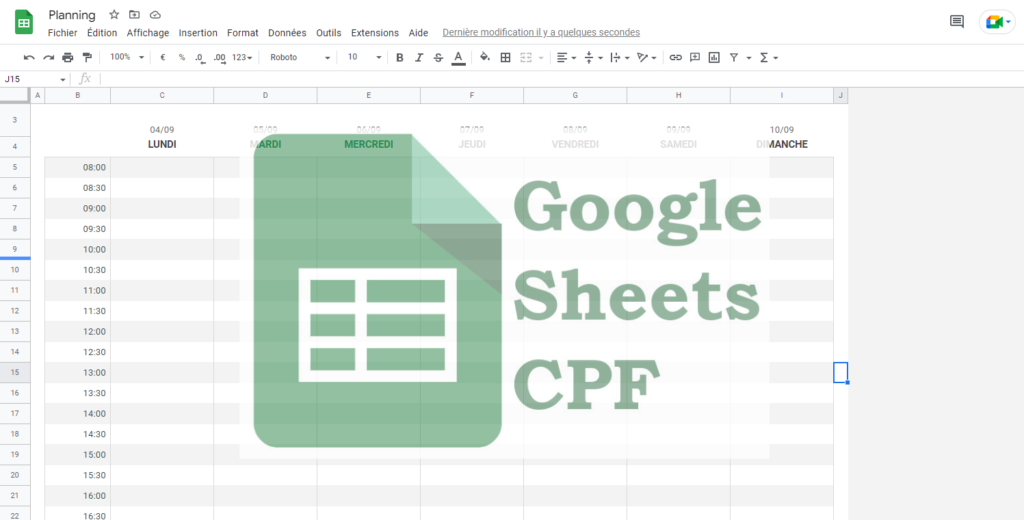
Maîtrisez Google Sheets avec les formations Google Sheets CPF de Clic Compétences
Clic Compétences offre une formation Google Sheets CPF ultra-personnalisée et ultra-qualitative suivant les normes de qualité imposée par Qualiopi et Datadock. Elles sont accessibles à tous et sont faites pour tous les niveaux de compétences (définis lors d’un test de niveau) : débutant, intermédiaire perfectionnement et avancé.
Profitez de tous les avantages d’un cours particulier en ligne avec des professeurs individuels et certifiés. Nous proposons des programmes de cours uniques ainsi que des supports pédagogiques conçus de manière à ce que vous maîtrisiez rapidement les fonctionnalités de Google Sheets. Ils sont axés sur vos points d’améliorations afin d’assurer une meilleure progression.
Nos horaires sont également flexibles afin de permettre à chacun de choisir les heures de formation qui lui conviennent. Notre système d’apprentissage a été mis en place dans le but de vous offrir le meilleur environnement possible pour un apprentissage réussi.
A la fin de votre parcours de formation Google Sheets en ligne, vous maîtriserez la création et la gestion des documents Google Sheets (formulaires, menus…), l’utilisation des formules de bases (calculs arithmétiques, fonctions mathématiques…), la mise en forme des caractères et des nombres, la création des graphiques et l’automatisation des tâches avec Google Apps scripts.
Nos formations Google Sheets sont également certifiantes. Elles sont sanctionnées d’une certification officielle qui servira à attester de vos acquis et à booster votre employabilité. Il s’agit soit de TOSA soit d’ICDL Google Sheets. Et concernant le règlement de vos frais de formations et de certification, votre formation Google Sheets CPF peut être financée par le solde de votre compte CPF.
Pour bénéficier de tous ces avantages, n’hésitez pas à vous inscrire à nos formations Google Sheets en ligne. Si vous voulez plus d’information, appelez nos conseillers pédagogiques au 07 56 80 14 61.
Partagez à vos amis !
Créer et modifier une liste déroulante Google Sheets sur ordinateur
Pourquoi créer une liste déroulante ? Comment réaliser une liste déroulante Google Sheets sur ordinateur ? Créer une liste déroulante Modifier ou supprimer une liste déroulante Maîtrisez Google Sheets avec les formations Google Sheets [...]
Les règles de mise en forme conditionnelle sur Google Sheets
Qu’est-ce que la mise en forme conditionnelle ? Comment appliquer la mise en forme conditionnelle dans Google Sheets ? Comment créer les règles de formatage conditionnel ? Mise en forme conditionnelle à une couleur [...]